win11软件闪退怎么解决 Win11软件闪退解决教程
Win11是微软最新推出的操作系统,拥有许多新功能和优化,有些用户反映在使用Win11时遇到了软件闪退的问题,让他们感到困惑和烦恼。如果你也遇到了这个问题,不用担心下面我们就来一起探讨一下Win11软件闪退的解决方法。
方法一:
1. 首先,【右键】点击出现闪退的软件图标。在打开的菜单项中,选择【显示更多选项】;
2. 在显示的窗口中,选择【兼容性疑难解答】;
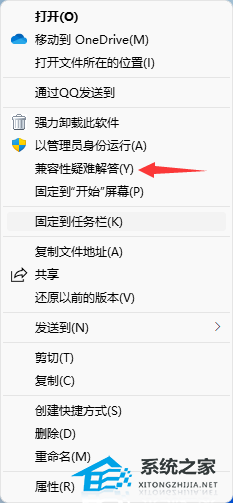
3. 然后系统就会检测软件,是否存在兼容性问题;
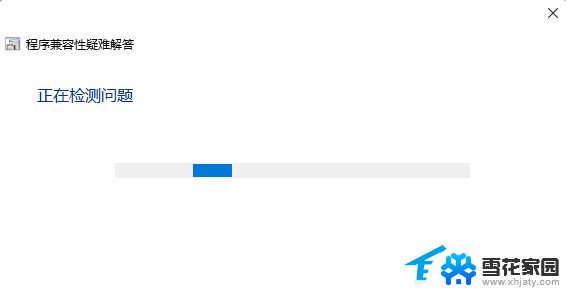
4. 选择故障排除选项,可选【尝试建议的设置(选择此选项以使用建议的兼容性设置来测试应用程序是否正常运行)】或【疑难解答程序(根据遇到的问题选择此选项。以选择兼容性设置)】;
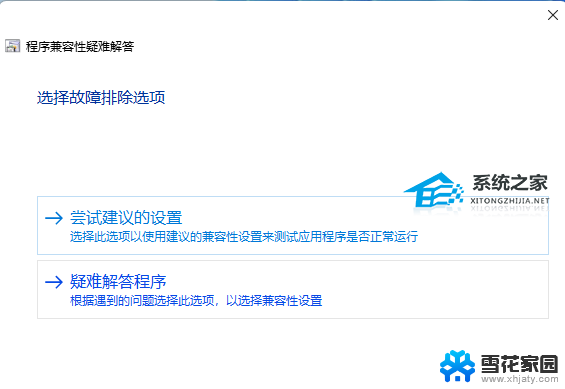
5. 根据自己遇到的问题类型,选择相应的选项,然后点击【下一页】;
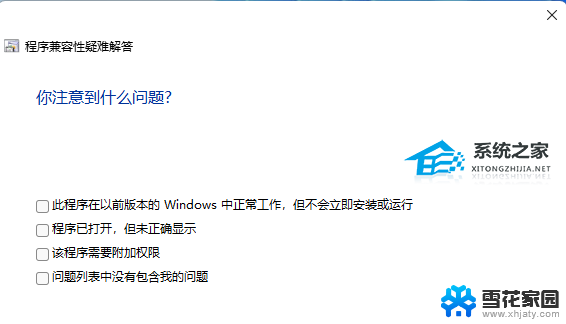
6. 接着电脑开始测试出现闪退的软件,测试完成后,就应该能解决软件闪退的问题了。
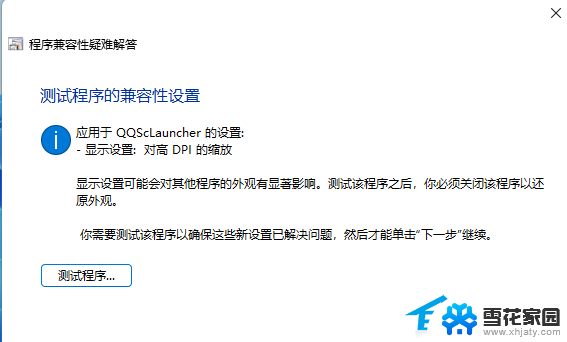
方法二:
1. 首先,按键盘上的【 Win + R 】组合键,打开运行,并输入【gpedit.msc】命令,按【确定或回车】打开本地组策略编辑器;
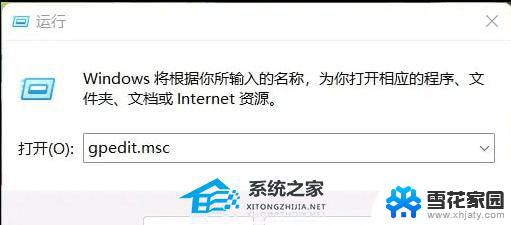
2. 这时候就可以打开本地组策略编辑器了;
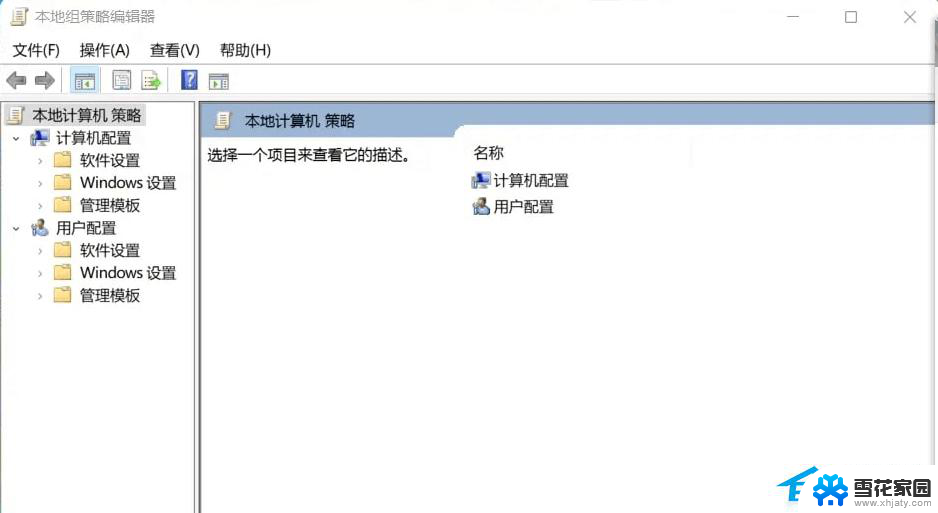
3. 本地组策略编辑器窗口,依次点击展开到【用户配置 - 管理模板 - Windows 组件 - 应用程序兼容性】;
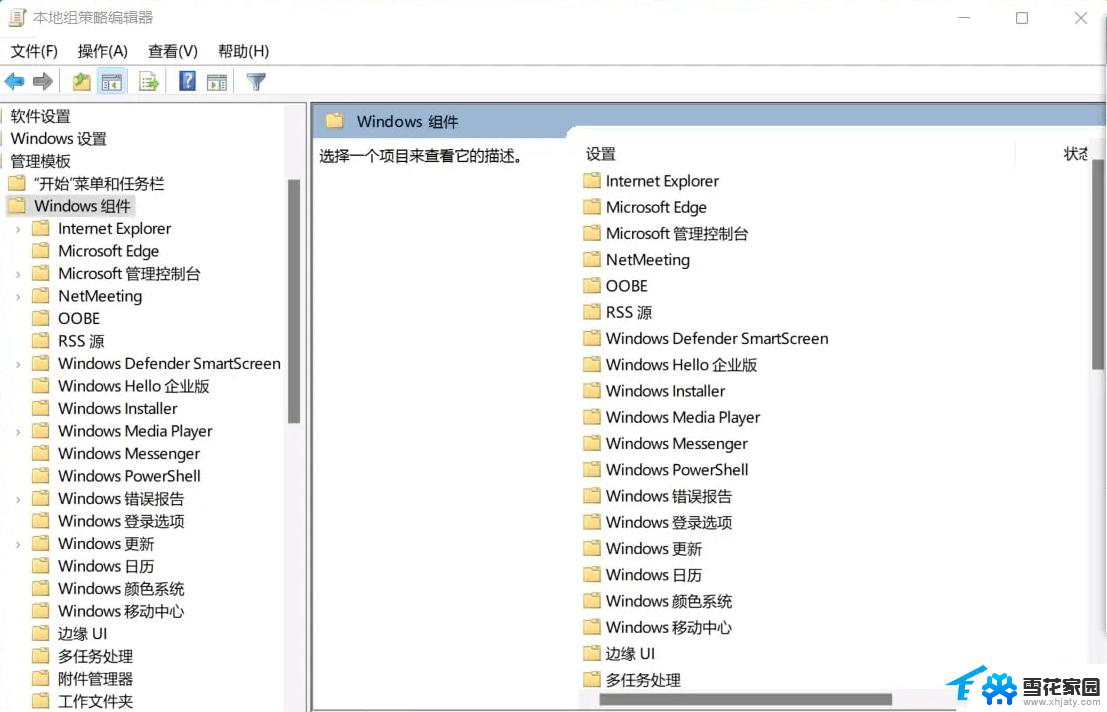
4. 接着找到并双击打开【关闭程序兼容性助理】;
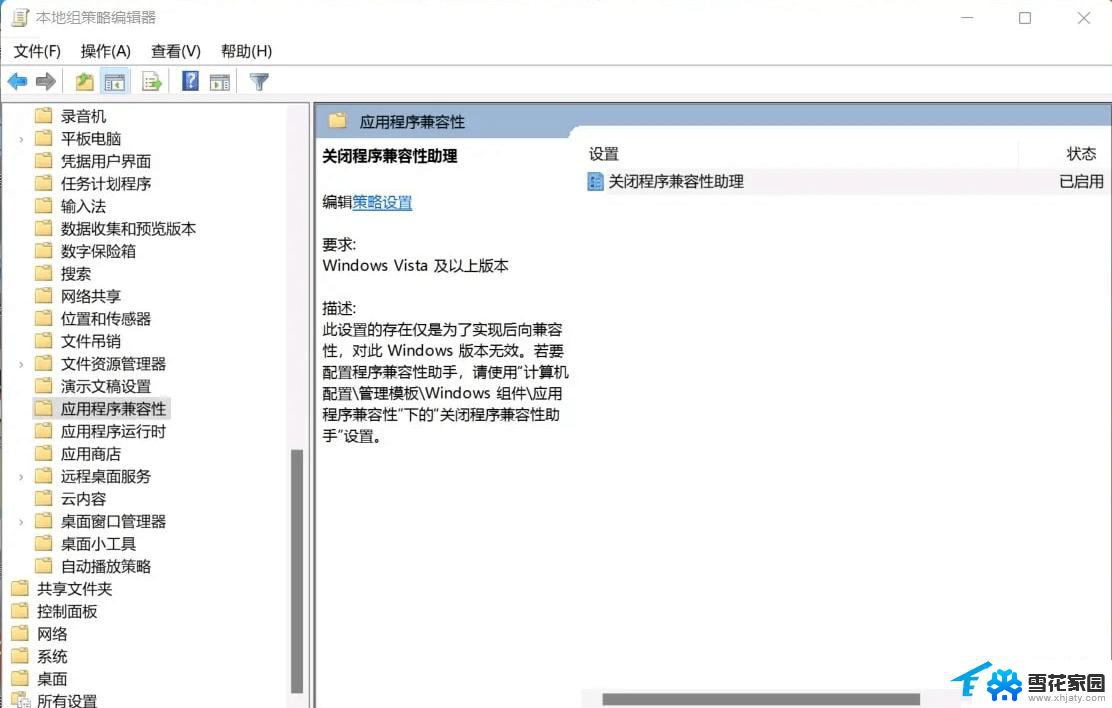
5. 关闭程序兼容性助理窗口,选择【已启用】,在点击【确定】即可。
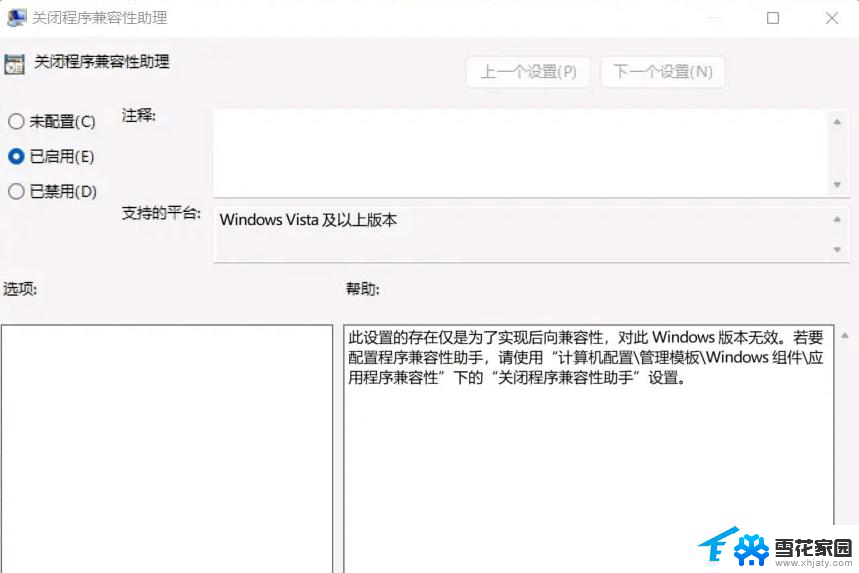
以上就是win11软件闪退的解决方法,如果还有不清楚的用户,可以参考以上步骤进行操作,希望对大家有所帮助。
win11软件闪退怎么解决 Win11软件闪退解决教程相关教程
-
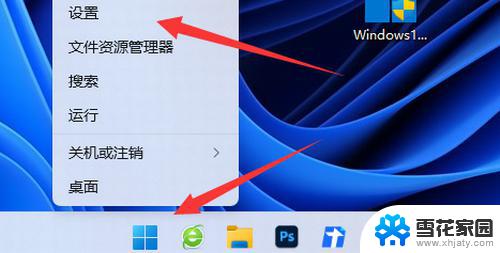 win11系统如何关闭杀毒软件 Win11自带杀毒软件关闭方法
win11系统如何关闭杀毒软件 Win11自带杀毒软件关闭方法2023-09-15
-
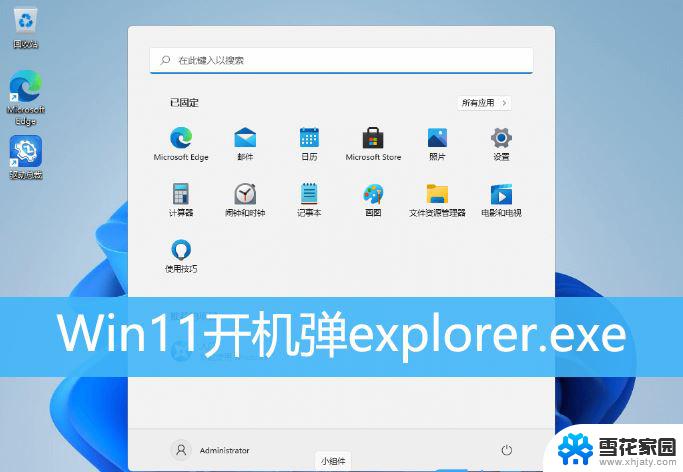 win11开机exper错误 Win11开机explorer.exe应用程序错误怎么解决
win11开机exper错误 Win11开机explorer.exe应用程序错误怎么解决2024-04-27
-
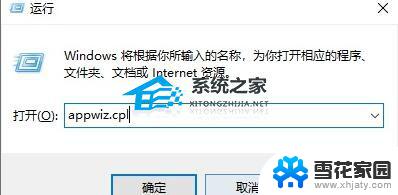
-
 开机win11转很久才进系统 Win11开机一直转圈怎么办解决方法
开机win11转很久才进系统 Win11开机一直转圈怎么办解决方法2023-09-13
- 电脑怎么能从win11降到win7 Win11退回Win7系统的详细步骤
- win11 硬件加速gpu计划 Win11硬件加速开启教程
- win11电脑连上wifi无internet访问 Win11连接WiFi但无internet如何解决
- window11如何打开软件文件 Win11系统打不开exe文件怎么办
- win11系统cad出现致命错误解决方法 Win11无法正常使用CAD的原因和解决方法
- 默认网关不可用win11 Win11默认网关不可用的解决方法
- win11强制进入恢复模式 Win11恢复模式进入教程
- 如何调整电脑屏幕图标大小 Win11桌面图标怎么改变大小
- windows11修改用户文件夹名称 Win11怎样更改用户文件夹名字完整教程
- 如何激活windows11家庭中文版 Windows11永久激活工具激活码分享
- win11我的电脑图标怎么添加到桌面 Win11桌面图标添加方法
- win11本地登录 Windows11如何选择本地账户登录
win11系统教程推荐
- 1 win11开机exper错误 Win11开机explorer.exe应用程序错误怎么解决
- 2 如何激活windows11家庭中文版 Windows11永久激活工具激活码分享
- 3 windows怎么设置环境变量 Win11系统环境变量配置方法
- 4 台式电脑w11如何设置锁屏密码 Windows11怎么设置快速锁屏密码
- 5 电脑可以定时关机吗win11 Win11如何简单设置定时关机
- 6 win11开机让选择系统 win11删除开机选择系统界面的步骤
- 7 windows11怎么录屏幕视频 win11系统自带录屏功能怎么打开
- 8 win11本地账户管理员改名 win11管理员账户名称快速更改方法
- 9 win11软件闪退怎么解决 Win11软件闪退解决教程
- 10 虚拟机如何激活windows Win11在虚拟机中的激活图文教程